Как перемещать файлы между дисками с помощью перетаскивания в Windows 10
Перетаскивание отлично, но как это работает, зависит от источника и места назначения файлов или папок, которые перемещаются. Если вы перетащите элемент с рабочего стола в папку на том же диске, он будет перемещен на него. Если вы перемещаете файлы между дисками с помощью функции перетаскивания, они будут копироваться, а не перемещаться. На исходном диске будет копия файла, а на целевом диске будет еще одна его копия. Если вы предпочитаете перемещать файлы, а не копировать их, вы можете изменить режим перетаскивания с помощью редактирования реестра.
Перемещение файлов между дисками с помощью перетаскивания
Нажмите сочетание клавиш Win + R, чтобы открыть окно запуска. В поле «Выполнить» введите следующее и нажмите «Ввод». Убедитесь, что у вас есть права администратора, так как мы собираемся редактировать реестр.
смерзаться
Открыв реестр, перейдите в следующее место.
\ HKEY_CLASSES_ROOT \ *
Щелкните правой кнопкой мыши клавишу * и выберите New> DWORD (32-bit).

Дайте ему следующее имя.
DefaultDropEffect
Дважды щелкните по нему и установите его значение 2. Перезапустите проводник.
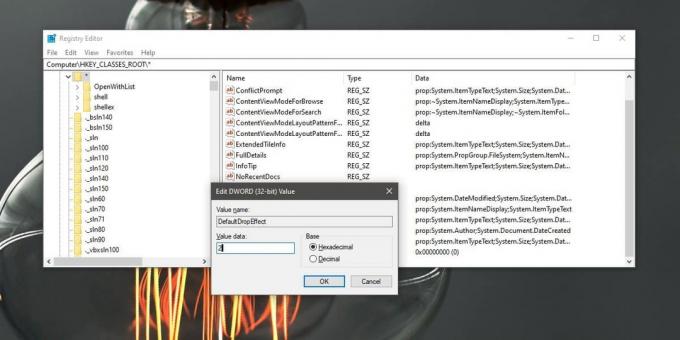
Есть много способов сделать это, но самый быстрый - открыть диспетчер задач и на вкладке «Процессы» найти проводник Windows. Выберите его и нажмите кнопку перезагрузки в правом нижнем углу.
Когда вы теперь перетаскиваете элементы между дисками, элемент будет перемещен, а не скопирован.

Если вам когда-либо понадобится отменить это изменение, есть два способа сделать это. Первое очевидно; удалите ключ, который вы только что создали. Если вы хотите сохранить запись в случае, если хотите снова изменить поведение перетаскивания, вы можете установить его значение равным 0.
Вы также можете использовать этот трюк для создания ярлыков. Если вы установите значение DefaultDropEffect на 4, перетаскивание элементов между дисками создаст для них ярлыки. Это вряд ли то, что большинству людей придется делать часто, но это то, что вы можете сделать.
Само собой разумеется, что как только вы сделаете это изменение, вы должны быть осторожны при перемещении файлов между дисками. Если вы перемещаете файлы между дисками в одной и той же системе, это не так уж важно, если вы перемещаете их на внешний диск, вы должны помнить, что перетаскивание теперь будет перемещать файл, а не копировать его над. Если вы намереваетесь сохранить копию файла в вашей собственной системе, вы должны использовать сочетания клавиш для переместить / скопировать файлы / папки.
Поиск
Недавние Посты
Как отключить фоновое изображение экрана входа в Windows 10
Windows 10 имеет три разных типа фона; фон экрана блокировки, фон р...
FileFilter - это идеальный инструмент для организации необработанных данных из текстовых файлов.
FileFilter является переносимым приложением Windows, которое можно ...
Newzie: программа для чтения новостей, которая работает для веб-сайтов без RSS-каналов
Вокруг нас так много всего, что рано или поздно вы будете поражены ...



